台式电脑连接音箱怎么设置 台式电脑音响线接口有哪些
更新时间:2024-01-13 11:58:31作者:xiaoliu
现如今随着科技的不断进步,台式电脑已成为我们生活中必不可少的工具之一,为了享受更加出色的音效效果,许多人选择将台式电脑与音箱相连接。如何正确地设置台式电脑与音箱的连接呢?在探究之前,我们先来了解一下台式电脑音响线接口的种类。常见的音响线接口有哪些呢?让我们一起来探索吧。
操作方法:
1.我们看到音响设备自带有两个插口,一个是USB插头,一个是金属插头,如图。

2.我们现在找到主机的后面,有三个圆形插口。其中中间的嫩绿色插口就是音频输出的插口,如图。

3.我们现在把圆形插头,插在中间圆形插口上,如图。

4.另外把USB插口插在主机后面任意一个USB插口上,如图。

5.现在我们回到显示器前,会看到有提示。选择输入设备类型,我们选择前喇叭,点击确定。
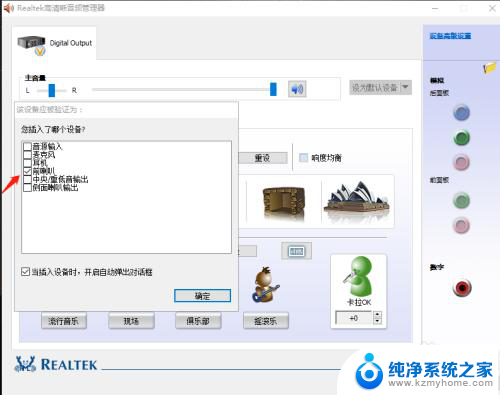
6.接着设置音响效果,然后点击确定,如图。

7.最后我们打开音响开关,看到音响设备已灯已经亮了。并且可以正常输出声音了,如图。

8.并且我们可以在在电脑硬件设备里看到音响设备,如图。
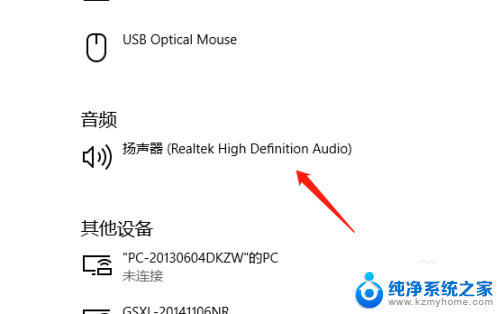
以上就是如何设置台式电脑连接音箱的全部内容,如果你也遇到了同样的情况,请参照我的方法来处理,希望对大家有所帮助。















